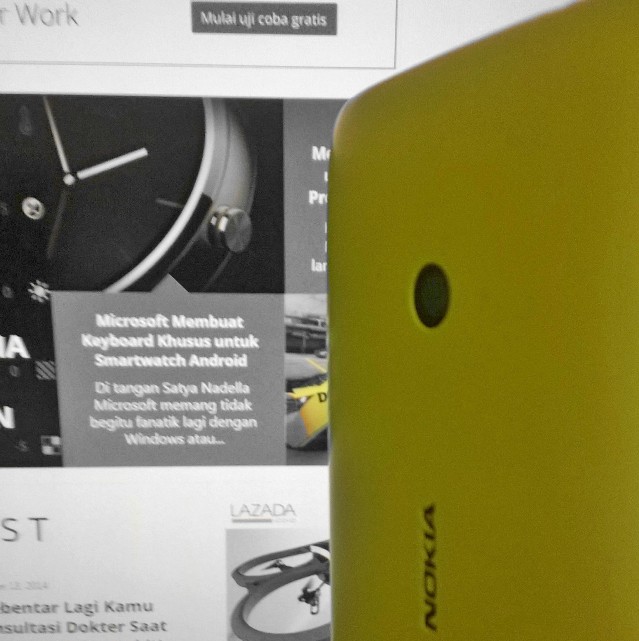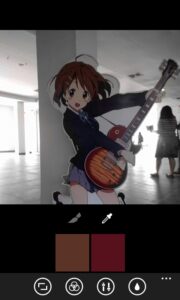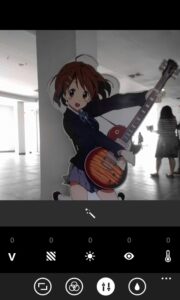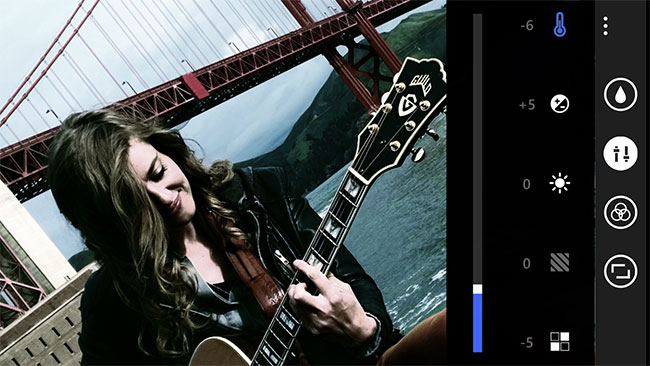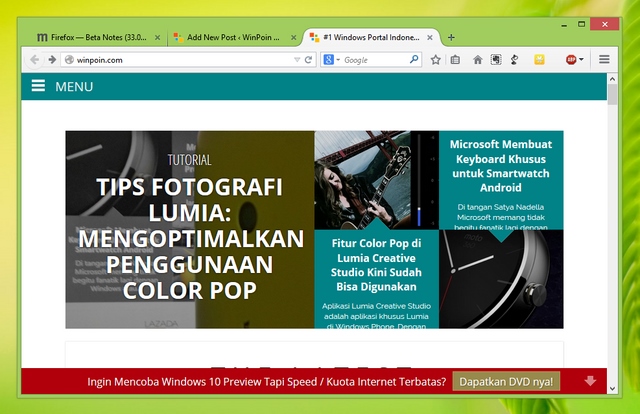Seperti yang baru saja kita ketahui bersama, Fitur Color Pop di Lumia Creative Studio telah dapat digunakan. Untuk kamu yang berjiwa kreatif, tentu saja ini makin menambah peluang untuk meluapkan kreativitas kamu. Apa sebenarnya Color Pop tersebut? Fitur ini bermaksud ‘menyembulkan’ (pop) sebuah warna tertentu dan sebagai gantinya mengubah warna yang lain menjadi hitam putih kelabu. Fitur ini cukup menarik bagi kamu untuk menonjolkan suatu objek tertentu dan menjadikannya menonjol. Tergantung tema yang kamu usung, penggunaannya sangat luas. Winpoin kali ini memberikan sedikit tips bagaimana memanfaatkan fitur Color Pop di Lumia Creative Studio ini.
Pilih warna yang menonjol
Kalau kamu tengah memotret objek dengan warna yang menarik, namun latar belakangnya memiliki aneka paduan warna yang kemungkinan menutup warna yang ingin kamu jadikan sebagai ‘pemeran utama’, maka kamu dapat memilih satu warna saja. Ketika membuka Lumia Creative Studio, kamu akan mendapatkan pilihan warna yang ingin kamu tonjolkan. Namun kelemahan pemilihan warna ini, apabila di sekitar objek ada sesuatu yang warnanya sama, maka warna itu juga akan ikut dipilih oleh Color Pop. Oleh karena itu, usahakan tidak ada benda lain di latar belakang memiliki warna yang sama. Atau kamu bisa memanfaatkan fitur ‘melukis objek’ pada Lumia Creative Studio.
Melukis Objek pada Lumia Creative Studio
Lupakan soal nama karena itu adalah sebutan yang diberikan Winpoin sendiri untuk upaya membuat objek menonjol dengan cara ‘melukisnya’ secara manual menggunakan jari. Bila kamu ingin agar objek saja yang memiliki warna-warna cemerlang sedangkan background-nya hitam putih, maka kamu perlu mengasah keterampilan untuk ‘melukis’ pada objek. Apabila kamu mengetuk tombol kuas pada opsi color pop di Lumia Creative Studio, maka kamu dapat menyapukan jarimu untuk menjadikan objek yang kamu sentuh berwarna. Ini bermanfaat untuk membuat sebuah objek tunggal tetap berwarna-warni, sementara latar belakangnya tidak. Namun perlu dimaklumi bahwa karena menggunakan ponsel dan jari (bukan dengan tool photoshop yang memungkinkan kamu mencapai ketelitian per pixel), maka kamu perlu berlatih untuk mendapatkan pewarnaan yang akurat. tanpa mempengaruhi latar belakangnya.
Perbaiki gambar dengan Enhance dan Crop untuk memperindah
Meskipun Color Pop khusus digunakan untuk membuat sebuah warna menonjol di antara latar yang berwarna kelabu, namun bukan berarti kamu tidak perlu memperbaiki hasil fotomu. Optimalkan fitur Enhance di Lumia Creative Studio untuk mendapatkan pengolahan brightness, sharpness, dan keseimbangan warna yang cocok dengan seleramu, sebelum kamu memainkan Color Pop. Tak lupa juga kamu bisa mengatur hasil crop foto kamu untuk memastikannya cocok diposting ke Instagram (kalau kamu menyukai jejaring sosial tersebut). Dengan demikian, hasil olahan foto kamu akan lebih optimal dan menarik.
Demikian sedikit tips dari Winpoin untuk mengoptimalkan penggunaan Color Pop. Bila kamu memiliki tips-tips tambahan, mohon bersedia menambahkannya di kolom komentar berikut.
Catatan Penulis : WinPoin sepenuhnya bergantung pada iklan untuk tetap hidup dan menyajikan konten teknologi berkualitas secara gratis — jadi jika kamu menikmati artikel dan panduan di situs ini, mohon whitelist halaman ini di AdBlock kamu sebagai bentuk dukungan agar kami bisa terus berkembang dan berbagi insight untuk pengguna Indonesia. Kamu juga bisa mendukung kami secara langsung melalui dukungan di Saweria. Terima kasih.